

By Nathan E. Malpass, Dernière mise à jour: August 30, 2023
Perdre des numéros de téléphone sur votre iPhone peut être une expérience déstabilisante, surtout si vous supprimez accidentellement des contacts importants. C'est un scénario courant auquel de nombreux utilisateurs d'iPhone ont été confrontés à un moment donné, mais la bonne nouvelle est qu'il existe des méthodes pour récupérer ces numéros de téléphone perdus et applications pour restaurer votre liste de contacts sur iPhone.
Que vous ayez supprimé des contacts intentionnellement et que vous le regrettiez maintenant ou que vous ayez eu un accident malheureux, cet article vous guidera tout au long du processus pour supprimer des contacts. récupérer les numéros de téléphone supprimés iPhone.
Dans ce guide complet, nous explorerons diverses techniques et outils pour vous aider récupérer les contacts perdus sur iPhone. Nous couvrirons à la fois les méthodes intégrées à votre iPhone et les solutions tierces pour répondre à différentes situations.
À la fin de cet article, vous disposerez des connaissances et de la confiance nécessaires pour récupérer vos numéros de téléphone supprimés et garantir que vos contacts précieux ne seront plus jamais perdus de façon permanente. Commençons ce voyage vers la récupération de données et la récupération des contacts de votre iPhone !
Partie n°1 : Comment récupérer des numéros de téléphone supprimés (iPhone)Partie n°2 : Récupérer les numéros de téléphone supprimés (iPhone) à l'aide de la récupération de données FoneDog iOSPartie #3 : Conclusion
L'un des moyens les plus efficaces de récupérer des numéros de téléphone iPhone supprimés consiste à utiliser la puissance des sauvegardes iCloud. iCloud sauvegarde automatiquement et régulièrement les données de votre iPhone, y compris les contacts, à condition que vous ayez activé cette fonctionnalité. Voici un guide étape par étape sur la façon de récupérer des numéros de téléphone supprimés à l'aide des sauvegardes iCloud :
Avant de procéder au processus de restauration, assurez-vous que votre iPhone dispose d'un iCloud sauvegarde contenant les numéros de téléphone supprimés que vous souhaitez récupérer. Pour vérifier si les sauvegardes iCloud sont activées et à jour, procédez comme suit :
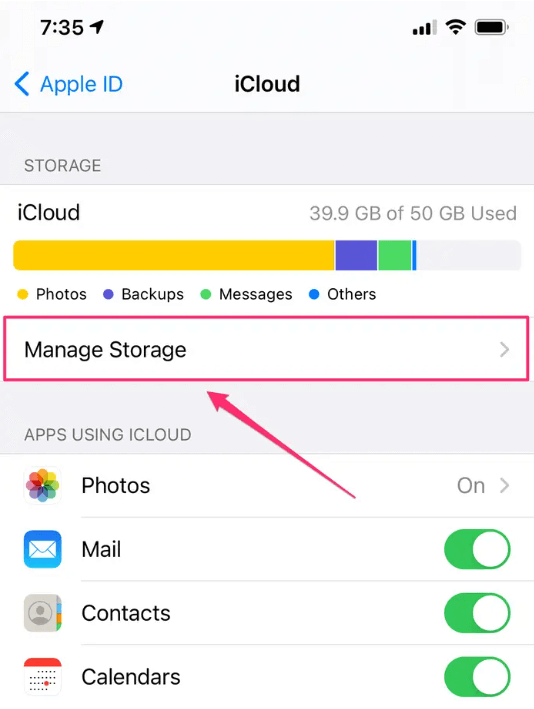
Avant de restaurer votre iPhone à partir d'une sauvegarde iCloud, il est crucial d'effacer tout le contenu et tous les paramètres afin de garantir une table rase pour le processus de récupération. Voici comment réinitialiser votre iPhone :
Maintenant que votre iPhone est réinitialisé, il est temps de le restaurer à partir de la sauvegarde iCloud contenant vos numéros de téléphone supprimés. Suivez ces étapes:
Votre iPhone va maintenant lancer le processus de restauration, ce qui peut prendre un certain temps en fonction de la taille de la sauvegarde et de votre connexion Internet. Assurez-vous que votre iPhone est connecté à un réseau Wi-Fi et branché à une source d'alimentation pendant ce processus.
Une fois la restauration terminée, votre iPhone redémarrera et vous devriez pouvoir voir vos contacts récupérés dans l'application Contacts. Vérifiez si les numéros de téléphone supprimés ont été restaurés avec succès.
Utiliser les sauvegardes iCloud pour récupérer les numéros de téléphone supprimés est une méthode simple et fiable, mais gardez à l'esprit que toutes les données ajoutées à votre iPhone après la date de sauvegarde seront perdues lors de la restauration. Si cette méthode ne fonctionne pas pour vous, ne vous inquiétez pas ; nous proposons des approches alternatives dans la section suivante pour vous aider à récupérer vos contacts perdus.
Si vous avez synchronisé les contacts de votre iPhone avec votre compte Google, vous disposez d'une autre excellente option pour récupérer les numéros de téléphone iPhone supprimés. Google Contacts offre une intégration transparente avec les iPhones et constitue un moyen simple de récupérer les contacts perdus. Suivez ces étapes pour récupérer les numéros de téléphone supprimés à l'aide de Google Contacts :
En utilisant Google Contacts, vous pouvez récupérer rapidement des numéros de téléphone supprimés sans avoir besoin de logiciel supplémentaire ni d'étapes compliquées. A noter que cette méthode est efficace si vous avez préalablement configuré la synchronisation entre vos contacts iPhone et votre compte Google.
Si vous ne l'avez pas fait, envisagez d'activer cette fonctionnalité pour sauvegarder régulièrement vos contacts dans Google Contacts, ce qui facilitera leur récupération en cas de suppression accidentelle ultérieure.
En utilisant iTunes Les sauvegardes pour récupérer les numéros de téléphone supprimés sur iPhone impliquent de restaurer votre iPhone à une sauvegarde précédente incluant les contacts perdus. Tout d’abord, connectez votre iPhone à un ordinateur sur lequel iTunes est installé. Ensuite, sélectionnez votre iPhone dans iTunes et cliquez sur "Restaurer la sauvegarde" dans l'onglet Résumé.
Choisissez la sauvegarde la plus récente contenant les numéros de téléphone supprimés et poursuivez le processus de restauration. Une fois la sauvegarde restaurée, votre iPhone redémarrera et vous pourrez consulter l'application Contacts pour voir si les numéros de téléphone supprimés ont été récupérés avec succès. N'oubliez pas que toutes les données ajoutées à votre iPhone après la date de sauvegarde seront perdues lors de la restauration.
Voici les étapes pour le faire:
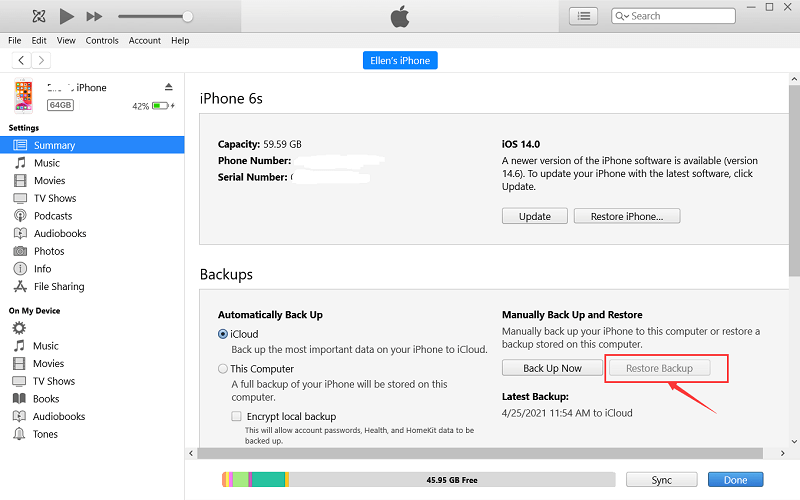
Si vous utilisez un Mac exécutant macOS Catalina ou une version ultérieure, vous pouvez récupérer les numéros de téléphone iPhone supprimés à l'aide du Finder au lieu d'iTunes. Le processus est similaire à l'utilisation des sauvegardes iTunes, mais implique l'utilisation du Finder pour gérer les sauvegardes et la restauration de votre iPhone.
Étapes pour récupérer les numéros de téléphone supprimés à l’aide du Finder :
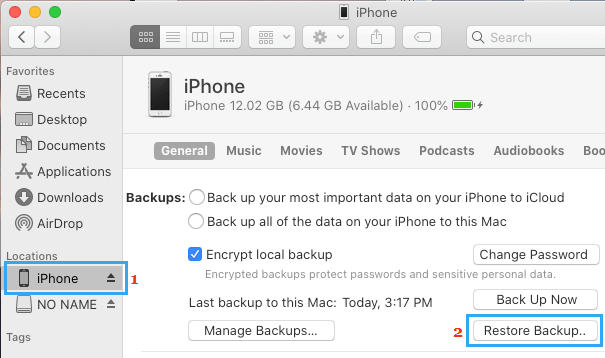
En suivant ces étapes, vous pouvez facilement récupérer les numéros de téléphone supprimés de votre iPhone à l'aide du Finder sur votre Mac. Tout comme avec les sauvegardes iTunes, toutes les données ajoutées à votre iPhone après la date de sauvegarde seront perdues lors de la restauration, il est donc essentiel de choisir la sauvegarde la plus récente contenant les contacts que vous souhaitez récupérer.
Bien que les méthodes intégrées et Google Contacts puissent être utiles, elles ne garantissent pas toujours une récupération réussie des numéros de téléphone supprimés. Dans de tels cas, des outils de récupération de données tiers comme Récupération de données FoneDog iOS peut être une bouée de sauvetage.
FoneDog iOS Data Recovery est un logiciel puissant et convivial spécialisé dans la récupération des données perdues sur les iPhones, notamment les contacts, les messages, les photos, etc. Voici comment utiliser FoneDog iOS Data Recovery pour récupérer des numéros de téléphone supprimés :
iOS Récupération de données
Récupérez des photos, des vidéos, des contacts, des messages, des journaux d'appels, des données WhatsApp, etc.
Récupérez des données depuis iPhone, iTunes et iCloud.
Compatible avec les derniers iPhone et iOS.
Téléchargement gratuit
Téléchargement gratuit

Étape n°1 : Téléchargez et installez la récupération de données FoneDog iOS
Visitez le site Web FoneDog iOS Data Recovery et téléchargez le logiciel pour votre ordinateur Windows ou Mac. Installez le logiciel en suivant les instructions à l'écran.
Étape n°2 : lancez la récupération de données FoneDog iOS
Ouvrez FoneDog iOS Data Recovery sur votre ordinateur. Connectez votre iPhone à l'ordinateur à l'aide d'un câble Lightning vers USB.
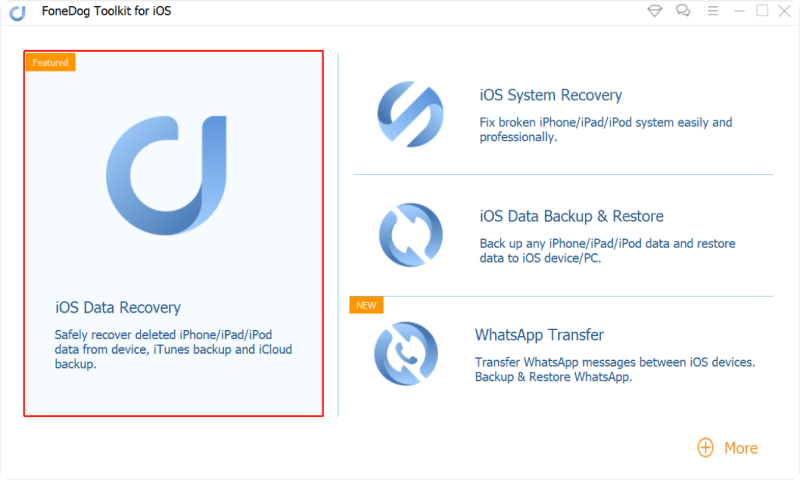
Étape n°3 : Faites confiance à l'ordinateur
Si vous y êtes invité sur votre iPhone, appuyez sur "La confiance" pour permettre à l'ordinateur d'accéder à votre appareil.
Étape n°4 : Sélectionnez le mode de récupération
Dans le logiciel FoneDog iOS Data Recovery, vous verrez diverses options de récupération. Choisir "Récupérer depuis un appareil iOS."

Étape n°5 : Scannez votre iPhone
Cliquez sur "VOUS ACHETEZ DES COMMANDES" en haut de la page.Start scan" pour lancer le processus d'analyse. FoneDog va maintenant analyser le stockage de votre iPhone pour trouver les données supprimées, y compris les numéros de téléphone.
Étape n°6 : prévisualiser et récupérer les numéros de téléphone
Une fois l'analyse terminée, vous verrez une liste de données récupérables, y compris les contacts. Prévisualisez les numéros de téléphone supprimés et sélectionnez ceux que vous souhaitez récupérer. Cliquez sur "Récupérer" pour enregistrer les numéros de téléphone sélectionnés sur votre ordinateur.
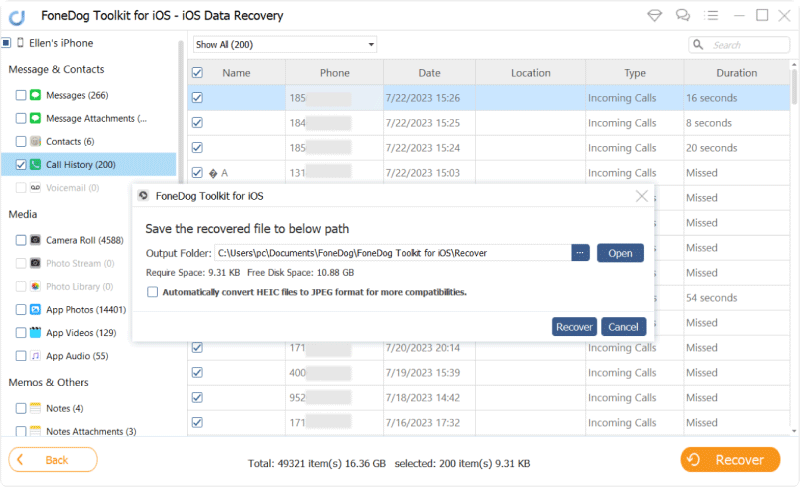
Étape n°7 : Importer les contacts récupérés sur iPhone
Vous pouvez désormais réimporter les contacts récupérés sur votre iPhone via diverses méthodes, telles que l'utilisation d'iCloud ou la synchronisation avec Google Contacts.
FoneDog iOS Data Recovery offre un moyen fiable de récupérer les numéros de téléphone iPhone supprimés, même si vous n'avez pas de sauvegardes. Le logiciel prend en charge différents modèles d'iPhone et versions iOS, garantissant la compatibilité avec votre appareil.
Avec son interface simple et ses instructions étape par étape, FoneDog iOS Data Recovery rend la récupération de données accessible aux utilisateurs novices et expérimentés. Cependant, il est toujours recommandé de sauvegarder régulièrement votre iPhone pour éviter toute perte de données à l'avenir.
Les gens LIRE AUSSIQue faire lorsque l'iPhone perd des contacts après la mise à jour ? [2023]Comment récupérer des contacts perdus sur iPhone 8/8Plus
Nous avons expliqué comment récupérer les numéros de téléphone iPhone supprimés. En conclusion, perdre des numéros de téléphone importants de votre iPhone peut être pénible, mais il existe plusieurs méthodes pour récupérer des contacts supprimés.
À l'aide d'iCloud et de Google Contacts, vous pouvez restaurer les numéros de téléphone perdus si les sauvegardes et la synchronisation appropriées sont activées. De plus, iTunes ou Finder sur macOS Catalina et versions ultérieures proposent des options de restauration de sauvegarde.
Pour des besoins de récupération plus avancés, des outils tiers tels que FoneDog iOS Data Recovery fournissent une solution fiable. N'oubliez pas de sauvegarder régulièrement les données de votre iPhone pour éviter toute perte de données à l'avenir et garantir que vos précieux contacts sont toujours protégés.
Laisser un commentaire
Commentaire
iOS Data Recovery
3 méthodes pour récupérer vos données supprimées de l'iPhone ou de l'iPad.
Essai Gratuit Essai GratuitArticles Populaires
/
INTÉRESSANTTERNE
/
SIMPLEDIFFICILE
Je vous remercie! Voici vos choix:
Excellent
Évaluation: 4.8 / 5 (basé sur 79 notes)